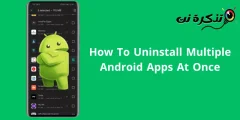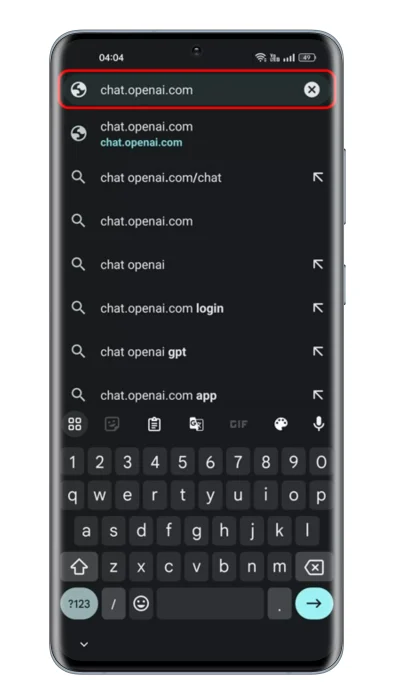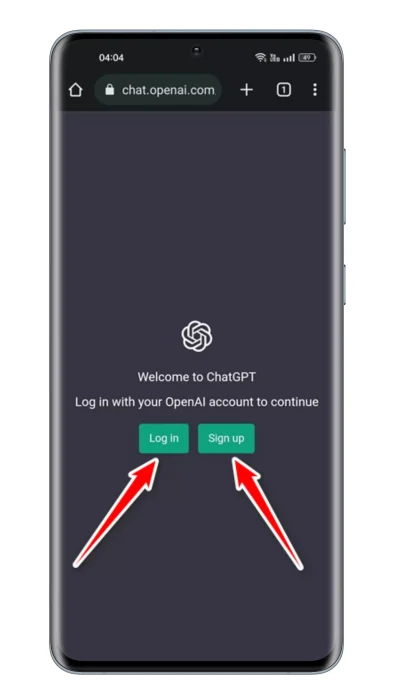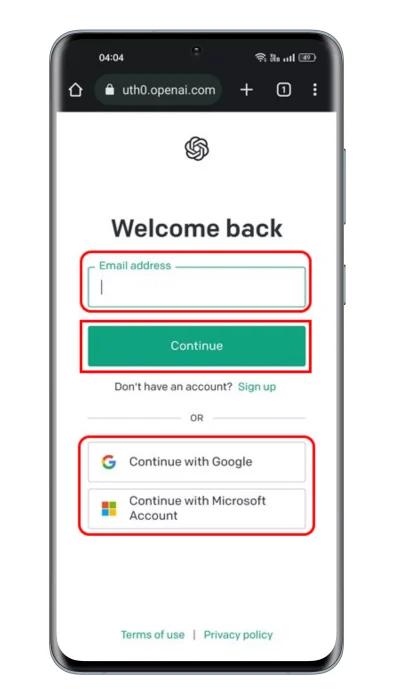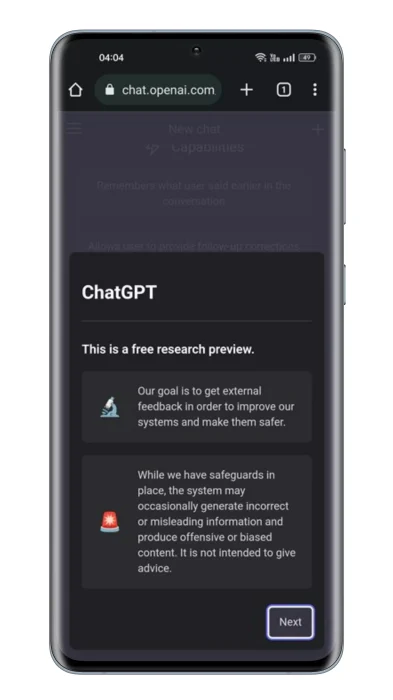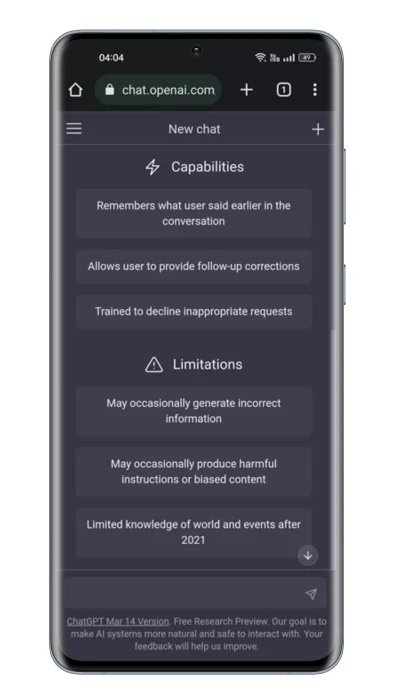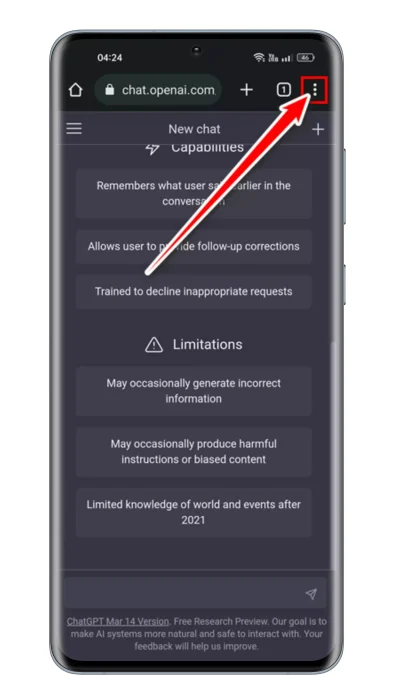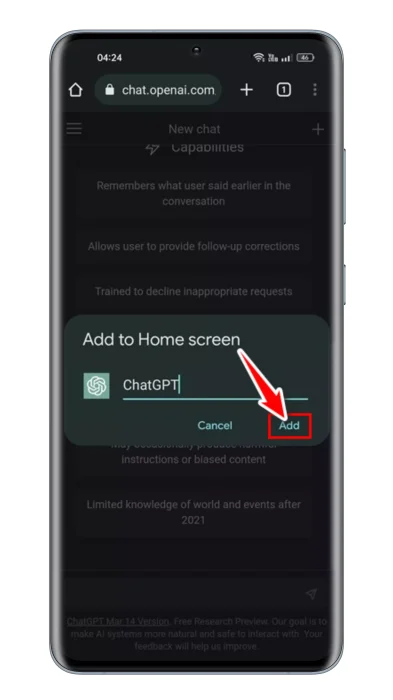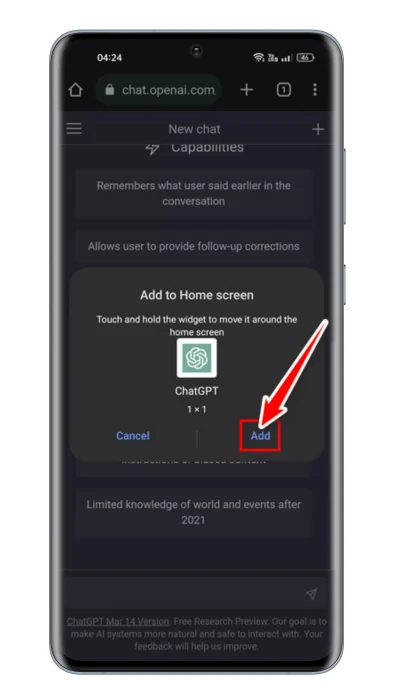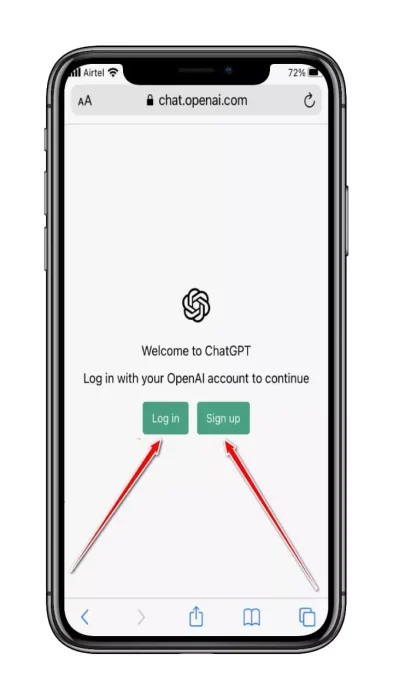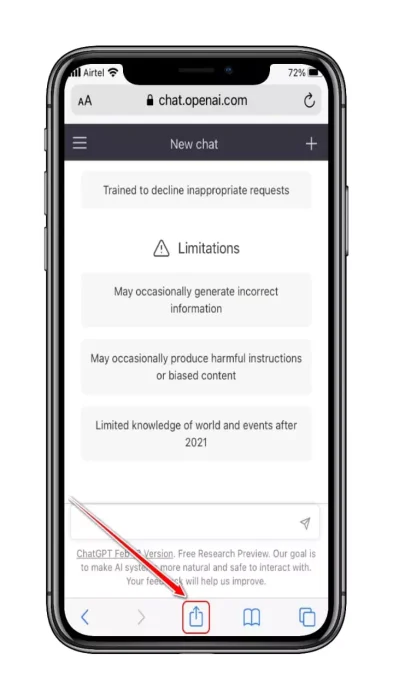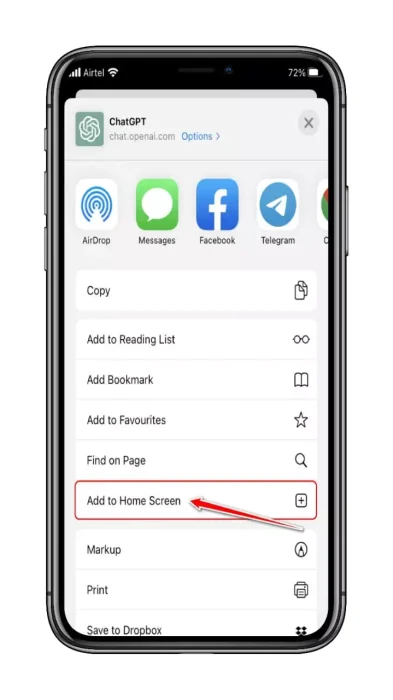了解我 如何在 Android 和 iPhone 上使用 ChatGPT 你的終極指南.
他是 聊天GPT-3 他已經向一個部門發射了一枚導彈 人工智能 ,現在被解雇了 OpenAI 她的繼任者 GPT-4. 我領導了發射 GPT-4 已經減少模型瘋狂 手掌人工智能 谷歌最近宣布,它應該是 GPT-3.
ChatGPT 在互聯網上大肆宣傳也是有原因的,尤其是在網絡世界。
- 首先,世界還沒有為此做好準備。
- 其次,它是第一個面向非專家的人工智能工具。
- 第三,ChatGPT 的簡單程度是無可比擬的,尤其是與它的競爭對手相比。從完成您的任務到編寫代碼,ChatGPT 可以解決所有復雜的事情。
在 Android 和 iPhone 設備上使用 ChatGPT
由於熱議,許多用戶希望在他們的智能手機上運行新的 AI 工具。 所以 , 可以在手機上使用 ChatGPT 嗎? 通過以下幾行,我們將消除您對移動端 ChatGPT AI 模型的所有疑慮。
Chat GPT 是否可用於移動設備?
事實上,ChatGPT 不適用於移動設備,也沒有官方實現的 AI 工具。 但是,您仍然可以使用 ChatGPT 並在智能手機上享受其所有功能。
無論您使用的是 Android 還是 iOS,都可以無限制地使用 ChatGPT。 如果您目前訂閱 聊天GPT加 您也可以在手機上使用 GPT-4。
由於 ChatGPT 沒有官方的移動應用程序,您需要依賴瀏覽器並訪問網站才能訪問它。 你可以 在 Android 和 iPhone 的主屏幕上創建訪問 ChatGPT 的快捷方式 ; 這些步驟將在以下幾行中討論。
在 Android 和 iOS 上運行 ChatGPT 的要求
在 Android 和 iOS 上運行 ChatGPT 有一些基本要求。 確保您滿足以下所有要求才能在 Android/iPhone 上運行 ChatGPT。
- 網絡連接。
- 一個活躍的 OpenAI 賬戶。 (如何逐步註冊 ChatGPT 對於受支持和不受支持的國家/地區)
- 網絡瀏覽器(推薦 谷歌瀏覽器 / 蘋果瀏覽器).
如何在 Android 設備上使用 ChatGPT?
如果您想在 Android 智能手機上使用 GBT 聊天,請按照以下步驟操作。
以下是如何在 Android 設備上使用 ChatGPT:
- 首先,打開您喜歡的網絡瀏覽器(建議使用 谷歌瀏覽器).
- 當您打開網絡瀏覽器時,訪問 聊天.openai.com 並等待網站加載。
在 Android 上打開 ChatGPT 網站 - 點擊按鈕“試用 ChatGPT當網站為 ChatGPT 體驗正確加載時,在頂部。 如果您沒有看到這一點,請轉到下一步。
- 你會被問到 تسجيلالدخول 使用您的 OpenAI 帳戶。 點擊按鈕“登入“ 登錄.
Android 上的 ChatGPT 歡迎頁面 - 然後在下一個屏幕上,輸入您的 OpenAI 帳戶憑據並單擊“繼續“ 跟隨.
輸入您的 ChatGPT 帳戶憑據 - 現在,您將看到這些功能的預覽。 點擊按鈕“下一頁“。
您將看到 ChatGPT 功能的預覽 - 在完成功能詳細信息和簡短教程後,您將能夠使用 ChatGPT。
ChatGPT 簡短教程 - 現在你可以向人工智能機器人 (ChatGPT) 提出任何問題,它會給你答案。
這樣,您就可以輕鬆地在 Android 設備上使用 ChatGPT。
1. 在 Android 主屏幕上創建 ChatGPT 快捷方式
登錄 ChatGPT 後,您可以在 Android 主屏幕上創建 ChatGPT 快捷方式以加快訪問速度。
您可以這樣做:
- 首先,打開瀏覽器 谷歌瀏覽器 您的安卓設備。
- 訪問 聊天.openai.com 並等待網站加載。
在 Android 上打開 ChatGPT 網站 - 然後 點擊三個點 在 Google Chrome 瀏覽器的右上角。
點擊三個點 - 然後從出現的選項列表中選擇添加到主屏幕添加到主屏幕。
- 及時"添加到主屏幕“ , 我寫的 ”ChatGPT“作為名稱並按下按鈕”加入“ 添加.
輸入 ChatGPT 作為名稱並點擊添加按鈕 - 然後在小部件創建提示中,單擊“添加到主屏幕再次將其添加到主屏幕。
再次單擊“添加到主屏幕”按鈕 - 現在,轉到 Android 設備的主屏幕。 您會在那裡找到新的 ChatGPT 首字母縮略詞。 點擊它可以直接訪問 AI 聊天。
通過這種方式,您可以在 Android 手機上創建 ChatGPT 快捷方式。
2.如何在iOS上使用ChatGPT?
成語 在 iPhone 上創建 ChatGPT 的快捷方式 簡單的; 為此,您需要使用 Safari 網絡瀏覽器。
這是您需要做的:
- 首先,打開您喜歡的網絡瀏覽器(建議使用 蘋果瀏覽器).
- 當您打開網絡瀏覽器時,訪問 聊天.openai.com 並等待網站加載。
在 safari 瀏覽器上聊天 gpt 頁面 - 然後 , 登錄您的 OpenAI 帳戶 和訪問聊天。
- 之後,按“分享位於屏幕底部 參加.
單擊共享按鈕 - 在共享菜單中,點擊選項“添加到主屏幕“ 將其添加到主屏幕.
將聊天 gpt 添加到主屏幕 - 在“添加到主屏幕”屏幕上,單擊“加入“ 添加.
- 現在返回 iPhone 的主屏幕。 你會找到 聊天GPT圖標 那裡。 您可以單擊它來訪問 AI 聊天機器人。
這樣您就可以在 iPhone 設備上輕鬆使用 ChatGPT。 有關更多詳細信息,您可以查看我們的指南: 如何在 iPhone 上將 ChatGPT 作為應用程序安裝
通過 Bing 在 Android 和 iPhone 上免費使用 ChatGPT
微軟最近透露其新的 Bing AI 由 GPT-4 提供支持. 這意味著您可以使用 聊天GPT 4 免費使用 Bing AI 搜索引擎。
適用於 Android 和 iPhone 的必應應用程序由 ChatGPT 中使用的相同技術提供支持,並建立在必應搜索背後的深厚知識基礎之上。
Bing 搜索的好處在於,它還可以獲取自己的搜索結果,以提供可靠、最新的結果和完整、引用的問題答案。
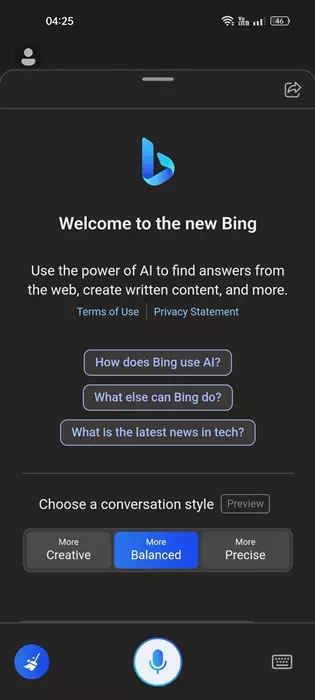
您所要做的就是加入新的 Bing AI 隊列並等待新的聊天機器人 AI 的到來。 訪問 Bing 的新 AI 聊天機器人後,您可以 新 GPT-4 免費使用.
關於如何在移動設備上使用 ChatGPT 的指南很簡單。 如果您在 Android 或 iPhone 上使用 ChatGPT 需要更多幫助,請在評論中告訴我們。
我們希望您發現這篇文章對您有用 如何在 Android 和 iOS (iPhone - iPad) 上使用 ChatGPT. 在評論中分享您的意見和經驗。 另外,如果文章對您有幫助,請務必分享給您的朋友。